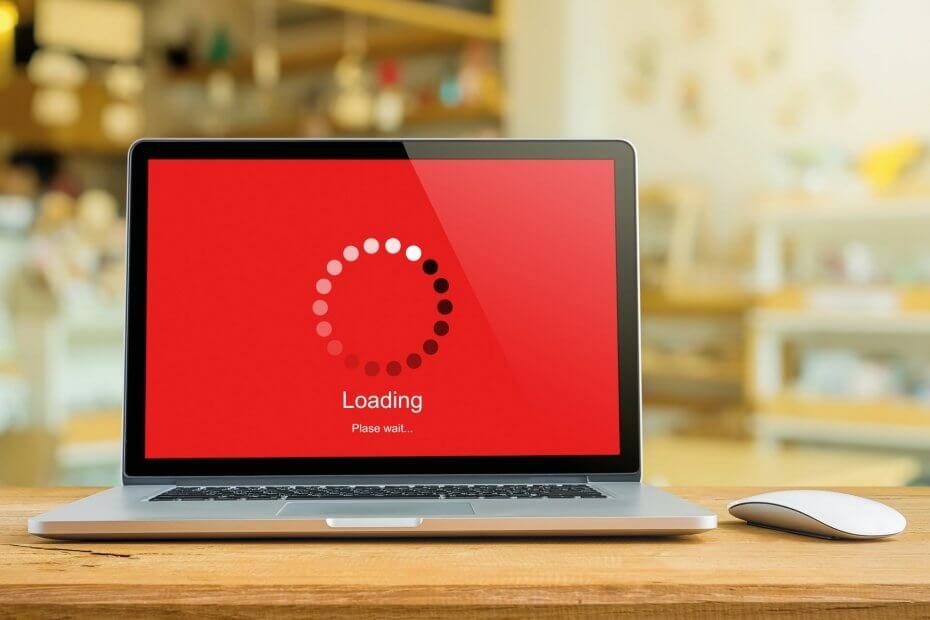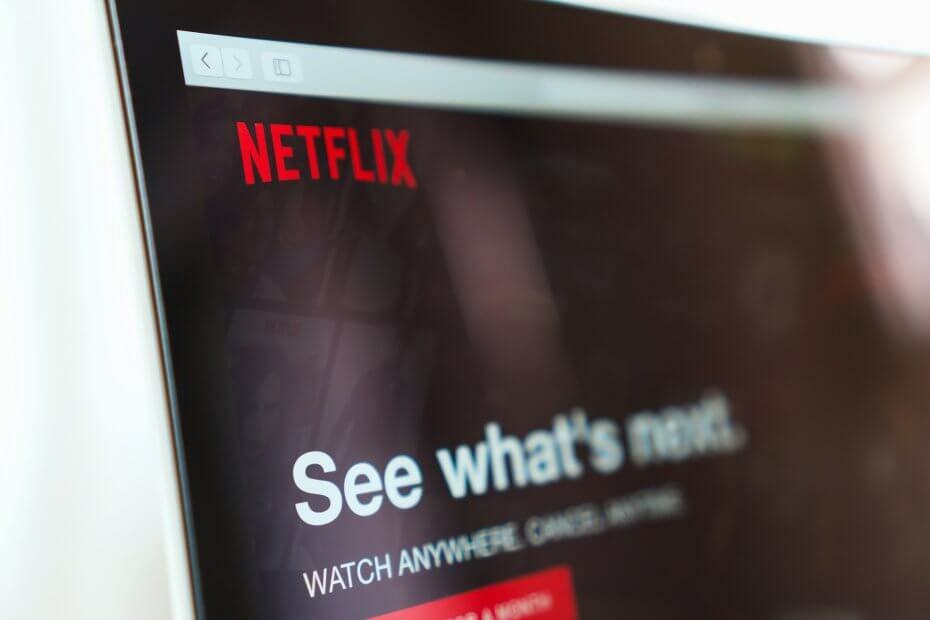- Ako ste na Netflixu naišli na poruke o pogrešci, čini se da vašu binge-watch sesiju treba odgoditi, ali ovaj vodič trebao bi vam pomoći da je riješite.
- Da biste započeli s rješavanjem ovog problema, odjavite se, a zatim se ponovo prijavite na svoj Netflix račun, a također ažurirajte svoju aplikaciju.
- Za korisnije informacije u vezi s Netflixom posjetite našu opsežnu stranicu Čvorište Netflix.
- Ako želite istražiti još nekih rješenja za probleme sa strujanjem, pogledajte naše Stranica popravka strujanja videozapisa.

Ovaj softver će održavati i pokretati upravljačke programe, čime će se zaštititi od uobičajenih računalnih pogrešaka i kvara hardvera. Provjerite sve svoje upravljačke programe u 3 jednostavna koraka:
- Preuzmite DriverFix (ovjerena datoteka za preuzimanje).
- Klik Započni skeniranje pronaći sve problematične upravljačke programe.
- Klik Ažuriranje upravljačkih programa kako biste dobili nove verzije i izbjegli kvarove u sustavu.
- DriverFix je preuzeo 0 čitatelji ovog mjeseca.
Netflix je naišao na pogrešku nakon koje slijedi poruka NW-3-6, NW-4-7 ili NW-4-8 koja obično ukazuje na probleme s predmemorijom ili internetskom vezom vašeg uređaja.
Prema Netflixu, pogreška upućuje na podatke pohranjene na vašem uređaju koje treba osvježiti ili na problem mrežne povezanosti. Pogrešku možete ispraviti vraćanjem mrežnih postavki na zadane vrijednosti.
Ako vas i ova pogreška muči, evo nekoliko koraka za rješavanje problema kako bi vaš uređaj sam riješio problem.
Kako popraviti Netflixovu pogrešku NW-3-6, NW-4-7, NW-4-8?
1. Odjavite se s Netflixa

- Od Netflix početni zaslon, otvorite izbornik.
- Odaberi Postavke.
- Odaberite Odjavi se opcija.
- Nakon što se odjavite, prijavite se ponovo s vjerodajnicama za Netflix i provjerite ima li poboljšanja.
2. Ažurirajte aplikaciju Netflix

- Otvorena Trgovina Google Play.
- Potražite Netflix aplikaciju i otvorite je.
- Dodirnite ažuriranje za preuzimanje i instaliranje ažuriranja.
- Nakon instalacije, ponovo pokrenite aplikaciju i provjerite ima li poboljšanja.
Smart TV i uređaji za streaming automatski instaliraju ažuriranja aplikacija. Da biste ručno provjerili i instalirali ažuriranja, otvorite trgovinu aplikacija koja je dostupna na vašem uređaju i provjerite ima li ažuriranja Netflix na čekanju.
3. Izvedite ciklus napajanja

- Isključite pametni TV, igraću konzolu ili uređaje za streaming kao što je Roku TV.
- Isključite televizor iz napajanja najmanje 1 minutu.
- Odspojite HDMI kabel ako je TV povezan s bilo kojim uređajem za streaming.
- Ostavite uređaje u stanju mirovanja nekoliko minuta.
- Ponovo priključite televizor i spojite HDMI uređaje, ako postoje.
- Uključite televizor i pokušajte ponovo s Netflixom.
Ne možete gledati Netflixovu emisiju zbog ograničenja u regiji? Pogledajte 8 najboljih besplatnih VPN-ova
4. Ponovo pokrenite svoju kućnu mrežu

- Isključite i iskopčajte televizor.
- Isključite i isključite modem i WiFi usmjerivač.
- Ostavite uređaje u stanju mirovanja minutu ili dvije.
- Uključite modem i pričekajte da lampice indikatora prestanu treptati.
- Uključite Smart TV i spojite ga na mrežu.
- Prijavite se na Netflix i provjerite ima li poboljšanja.
Isprobajte mobilnu žarišnu točku

- Stvorite mobilnu žarišnu točku na pametnom telefonu.
- Povežite svoj TV ili streaming uređaj s mobilnom žarišnom točkom.
- Pokrenite Netflix i provjerite možete li strujati sadržaj bez pogreške.
- Ako se pogreška ne dogodi, problem je možda u vašoj internetskoj vezi.
- Obavezno onemogućite sve postavke proxyja i VPN usluge.
- Izvršite test brzine interneta da biste vidjeli imate li dovoljnu brzinu preuzimanja.
- Pokušajte poboljšati i WiFi signal. Usmjerivač možete premjestiti na novo mjesto kako biste poboljšali jačinu signala.
- Pokušajte odspojiti druge uređaje koji su povezani s istom mrežom tijekom strujanja Netflixa kako biste provjerili pomaže li to.
5. Ponovo instalirajte Netflix
Za Roku TV

- pritisni Dom na daljinskom upravljaču Roku.
- Pomaknite se udesno i označite aplikaciju Netflix.
- pritisni Zvijezda * i zatim odaberite Ukloni kanal.
- Nakon što ga deinstalirate, potražite aplikaciju Netflix u trgovini Roku Channel Store, a zatim odaberite Dodaj kanal.
Za Android TV

- Na početnom zaslonu pokrenite Google Play Store.
- Kliknite ikonu izbornika i odaberite Moje aplikacije i igre.
- Odaberite aplikaciju Netflix, odaberite Deinstaliraj, a zatim odaberite u redu potvrditi.
- Nakon što ga deinstalirate, aplikaciju možete ponovo instalirati iz Trgovine Play /
Pogreška Netflix NW-3-6, NW-4-7 i NW-4-8 obično se pokreće zbog problema s povezivanjem ili privremene smetnje s vašim uređajem za streaming.
Slijedite korake navedene u članku i javite nam koja vam je metoda pomogla da riješite problem u komentarima.
Često postavljana pitanja
Ako Netflix ne radi na vašem pametnom televizoru, preporučuje se da ga uključite tako da ga isključite iz zidne utičnice, pričekate 30 sekundi i ponovo uključite.
Točan razlog zašto aplikacija Netflix ne radi može se uvelike razlikovati ovisno o uređaju koji koristite i temeljnim problemima. Najčešći popravak ovog problema je deinstalacija / ponovna instalacija aplikacije.
Netflix je ukinuo svoju uslugu za starije televizore, a također i za starije uređaje Roku ili Vizio.